Sådan aktiverer du udviklerindstillinger i Android Auto

Det er ikke nogen hemmelighed, at Google kan lide at holde udvikler muligheder gemt væk i de fleste af sine produkter - der er ingen grund til at have afslappede brugere derinde alle. Men hvis du som tænker (eller er selvfølgelig en udvikler), så kan denne skjulte menu være meget sjov.
RELATED: Sådan får du adgang til udviklerindstillinger og aktiverer USB Fejlfinding i Android
Udviklerindstillinger er hvor du kan finde eksperimentelle funktioner, tweaks og ting, der ikke nødvendigvis er beregnet til forbrugernes adgang. Det er overraskende, at der er en masse ubrugelig fluff derinde for enhver der ikke er en udvikler. Android Auto er ikke anderledes, og mens dens skjulte Developer Settings-menu ikke er noget banebrydende for ikke-udviklere, er det stadig ret pænt. Alle udviklerindstillingerne findes i Android-appen (ikke selve Auto-enheden), så Den første ting, du vil gøre, er at slukke app'en.
Enhver, der er bekendt med Android og Android's udviklerindstillinger, bør finde det næste skridt ret bekendt: tryk på "Android Auto" -teksten øverst til venstre 10 gange. Når du er tæt på at aktivere menuen, vises en toast-meddelelse med, hvor mange haner der er tilbage.
Når toastet viser dig at udviklermenuen er låst op, kan du få adgang til den fra trepunktsoverløbsmenuen i øverste højre hjørne.
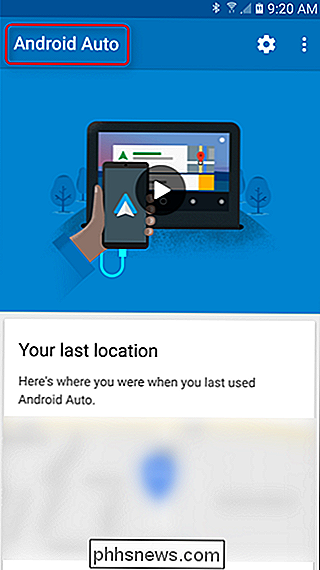
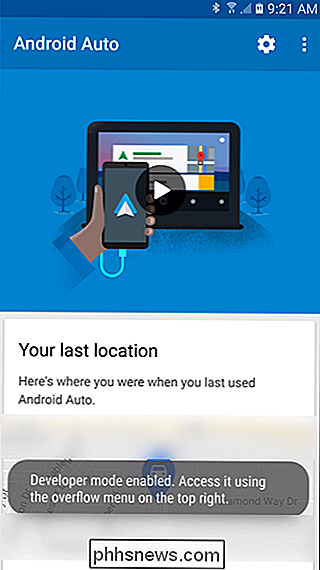
I denne menu kan du styre nogle fremadrettede funktioner, f.eks. når dag- eller nattilstand skiftes. Standardindstillingerne er "bilstyrede", som i det væsentlige aktiverer nattilstand, når bilens forlygter tændes. Du kan også ændre det til telefonstyret, kun dag og kun nat. Jeg foretrækker personligt at lade bilen kontrollere det, men det hele afhænger af hvad du er i, tror jeg.
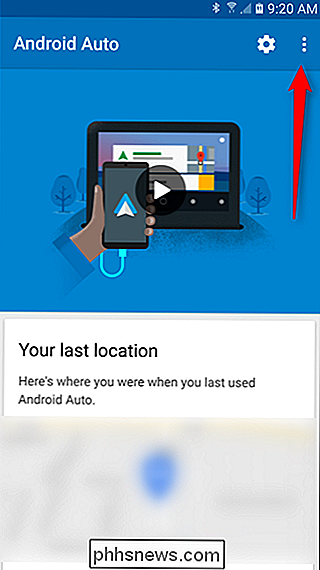
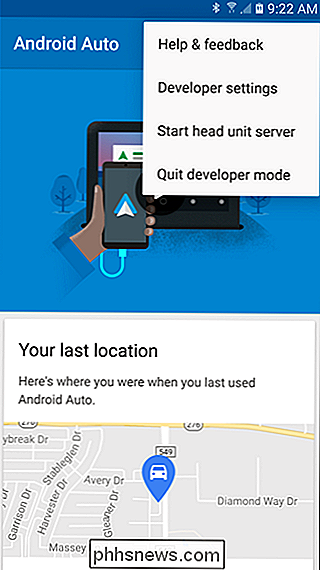
Ellers er det uklart hvad andre de andre ting i denne menu gør for brugere, men lad dig kigge rundt og se om du finder noget cool. Der er ikke meget dokumentation om, hvad disse forskellige indstillinger gør, så det er alt uchartet område herfra.

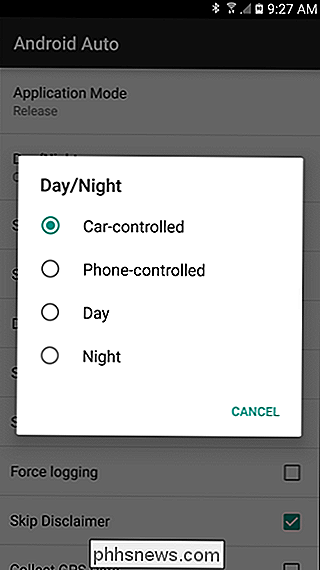

Sådan bruger du Microsoft Office's indbyggede udklipsholder
Din computers "udklipsholder" er, hvor indhold, som du klipper eller kopierer, midlertidigt er gemt. Microsoft Office har sit eget udklipsholder, men det er mere kraftfuldt. Windows-udklipsholderen gemmer kun det sidste emne, du kopierede. Kontorets udklipsholder gemmer imidlertid op til 24 tekst- og grafikpunkter fra Office-dokumenter og andre programmer.

Hvad er en NUC-pc, og bør du få en?
Intel bemærkede, at færre og færre mennesker var lige så interesserede i at købe pc'er og pc'er som de var under brølende 90's. Da salget fortsatte med at falde for din computers moderne dinosaurer, besluttede virksomheden at blande det bedste fra begge verdener op i en blender for at se, hvad der kom ud på den anden side, og deres nye serie af NUC-computere er resultatet af det eksperiment.



